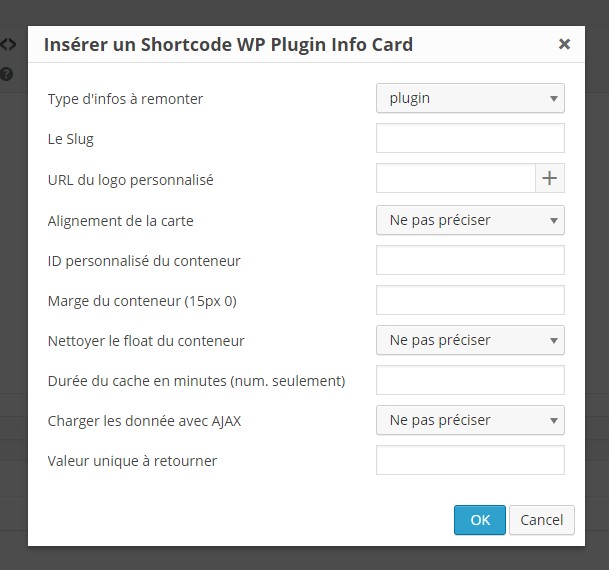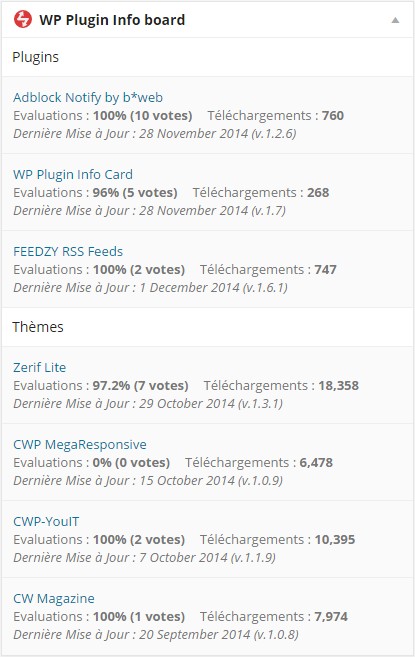Il se peut donc que les informations qu'il fournit ne soient plus totalement exactes.
WP Plugin Info Card affiche la carte d’identité d’un plugin/thème dans une petite carte animée par un effet de rotation 3D en utilisant les informations des Plugin API et Theme API de WordPress.org. Un widget pour suivre les statistiques de téléchargements et de votes de vos plugins et thèmes préférés est inclus (voir exemple ci-dessous).
Comment ça marche ?
WP Plugin Info Card vous permet donc d’afficher la carte d’identité d’un plugin ou d’un thème dans une carte recto/verso au design sympa ou dans une carte plus « large » et responsive.
Le plugin utilise les APIs WordPress.org pour remonter toutes les informations d’un plugin ou d’un thème grâce à son ID. Vous n’avez qu’à spécifier une ID valide (le nom sous forme de slug) dans un shortcode pour que cela fonctionne.
Ce plugin est très léger et n’appel les scripts JS et le CSS que lorsqu’il en a besoin, c’est à dire seulement quand le shortcode est appelé ! Le shortcode peut être ajouté partout où les shortcodes sont supportés dans votre thème.
Le plugin utilise également les transients WordPress (cache en base de données) et stocke les informations retournées par l’API pendant 12 heures (720min par défaut), cela permet d’éviter de ralentir le chargement de vos pages en n’ayant pas à consulter l’API à chaque fois.
Le plugin utilise maintenant l’API TinyMCE pour améliorer l’expérience d’utilisation et faciliter l’insertion des shortcodes !
Le widget du tableau de bord est très simple à utiliser, vous avez simplement à ajouter les plugins que vous voulez suivre en entrant leur ID et ils seront visibles sur le tableau de bord. Les champs sont ajoutés à la volé et peuvent être réordonnés via Drag & Drop.
C’est très pratique si vous voulez suivre l’évolution de vos plugins !
Merci de demander de l’aide ou de reporter d’éventuels bugs, c’est ainsi que la communauté avance !
Le plugin est maintenant disponible en Français. Si vous souhaitez le traduire dans d’autres langues, merci de me contacter pour me proposer votre traduction.
Paramètres du Shortcode
- type : plugin, theme (défaut: plugin)
- slug : le nom du plugin – Son ID/slug est simple à trouver, elle correspond à la fin de l’URL du plugin : https://wordpress.org/plugins/LE-SLUG/
- layout: thème de la carte à utiliser – Par défaut « card », donc vous pouvez le laisser vide. Les thèmes disponibles sont : card, large & wordpress (défaut : card)
- scheme: thème de la carte : scheme1 à scheme10 (défaut: la palette de couleur choisie en admin)
- image: URL de l’image pour remplacer le logo WP par défaut (default: vide)
- align : center, left, right (défaut : vide)
- containerid : ID personnalisée de la carte, peut être utilisée pour faire des ancres (défaut : wp-pic-LE-SLUG)
- margin : marge autour de la carte – ex : « 15px 0 » (défaut : vide)
- clear : réinitialiser le float avant ou après la carte : before, after (défaut : vide)
- expiration : la durée de vie du cache en minutes – valeur numérique uniquement (défaut : 10)
- ajax : charger les informations du plugin de manière asynchrone grâce à AJAX : yes, no (défaut : no)
- custom: valeur unique à retourner : (défaut : vide)
- Pour les plugins: url, name, icons, banners, version, author, requires, rating, num_ratings, downloaded, last_updated, download_link
- Pour les thèmes: url, name, version, author, screenshot_url, rating, num_ratings, downloaded, last_updated, homepage, download_link
Utilisez le shortcode WP Query pour effectuer des requêtes personnalisées et récupérer une liste de plugins ou de thèmes!
Les caches (transients) sont purgés toutes les semaines (depuis la version 1.5) grâce à une tâche planifiée pour vous aider à garder votre base de données propre et légère.
Exemple simple
Le slug est le seul paramètre nécessaire pour les plugins, s’il s’agit d’un thème, vous devez ajouter le paramètre « type » : type= »theme »
[wp-pic slug="wp-plugin-info-card"]
[wp-pic type="theme" slug="zerif-lite"]
Nota : pour plus de clarté et d’homogénéité, vous pouvez également préciser type= »plugin »
Exemples avancés
Vous pouvez spécifier la durée de vie du cache en renseignant le paramètre « expiration »
[wp-pic type="theme" slug="zerif-lite" align="right" expiration="60" ajax="yes"]
Notez que vous avez défini le paramètre « expiration » sur 0 (pas d’expiration).
Vous pouvez spécifier l’URL de l’image de votre choix pour le logo rond de la carte (175px X 175px). Vous pouvez également surcharger le thème de couleur de votre carte en ajoutant le paramètre « scheme ».
[wp-pic slug="wordpress-seo" image="http//www.mywebsite/custom-image.jpg" align="right" margin="0 0 0 20px" clear="after" containerid="download-sexion" scheme="scheme1"]
Utilisation du modèle « large » au lieu de celui par défaut (carte). Voir le changelog ci-dessous pour plus de personalisation)
[wp-pic slug="simple-revisions-delete" layout="large" scheme="scheme1" align="right" margin="0 0 0 20px" containerid="download-sexion" ajax="yes"]
Vous pouvez fournir une liste des slugs (séparés par des virgules) dans le paramètre « slug » du shortcode, WPPIC choisira au hasard un élément de la liste à chaque rafraîchissement de la page.
[wp-pic slug="simple-revisions-delete,wp-plugin-info-card"]
Le paramètre « custom » supplante tous les autres (excepté le « slug » et le « expiration »), c’est à dire que si vous le spécifiez, tous les autres seront ignorés pour n’afficher que la valeur demandée.
[wp-pic slug="wordpress-seo" custom="downloaded" expiration="60"]
Autre exemple avec les paramètres customs :
[wp-pic type="theme" slug="wp-plugin-info-card" custom="name" ] has been downloaded [wp-pic type="plugin" slug="wp-plugin-info-card" custom="downloaded" ] times!
Ce qui donnera : WP Plugin Info Card has been downloaded 800 times!
Démonstration
[wp-pic slug="simple-revisions-delete" image="https://www.b-website.com/wp-content/uploads/2014/01/rabbit.png" align="left" clear="before" margin="2px" ajax="yes" scheme="scheme4"] [wp-pic type="theme" slug="zerif-lite" align="left" margin="2px" ajax="yes" scheme="default"] [wp-pic slug="re-add-underline-justify" logo="no" align="left" banner="png" margin="2px" ajax="yes" scheme="scheme2"] [wp-pic slug="fake-plugin-name" logo="svg" align="left" clear="after" banner="png" margin="2px" ajax="yes"]
[wp-pic slug="simple-revisions-delete,wp-plugin-info-card" layout="large" scheme="scheme1" align="center" margin="0 0 20px 0" containerid="download-sexion" ajax="yes"]
[wp-pic slug="wp-plugin-info-card" layout="wordpress" align="center" margin="0 0 20px 0" ajax="yes"]
Autres fonctionnalités
- Vous pouvez fournir une liste des slugs (séparés par des virgules) dans le paramètre « slug » du shortcode, WPPIC choisira au hasard un élément de la liste à chaque rafraîchissement de la page.
- Vous pouvez maintenant facilement surcharger le rendu du plugin. Pour ce faire, vous devez créer un nouveau dossier « wppic-templates » à la racine de votre thème, copiez ensuite le modèle que vous voulez personnaliser depuis le dossier qui se trouve dans le dossier « wppic-templates » du plugin WP Plugin Info Card.
- Vous pouvez maintenant créer vos propres modèles. Pour ce faire, vous devez créer un nouveau dossier « wppic-templates » à la racine de votre thème, copiez ensuite le modèle « wppic-template-plugin-large.php » ou « wppic-template-theme-large.php » depuis le dossier qui se trouve dans le dossier « wppic-templates » du plugin WP Plugin Info Card. Renommez le fichier en « wppic-template-plugin-NEWTEMPLATE.php » ou « wppic-template-theme-NEWTEMPLATE.php« , éditez le selon vos besoins et ajouter votre propre CSS (dans le fichier de style de votre thème par exemple). Enfin, vous pouvez utiliser votre nouveau modèle en ajoutant le paramètre suivant à votre shortcode : layout= »NEWTEMPLATE »
Installation
1. Uploadez et activez le plugin (ou installez le depuis l’admin WP de votre site)
2. Cliquez sur le sous-menu « WP Plugin Info Card »
3. Suivez les instructions, tout y est documenté! 🙂
Langues supportées
- Anglais [en_US]
- Français [fr_FR]
- Polonais [pl_PL] – Merci à Kuba Mikita
- Deutsch [de_DE] – Merci à Christian Zumbrunnen
- Serbe [sr_RS] – Merci à Andrijana Nikolic de Web Hosting Geeks